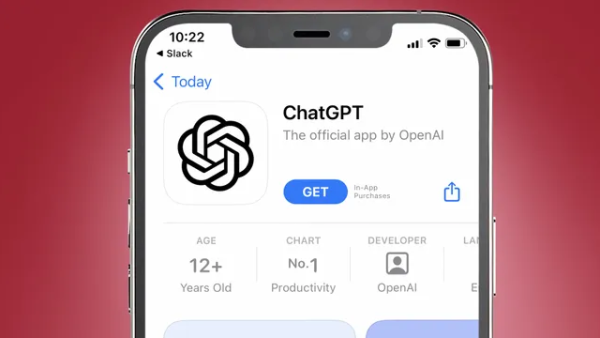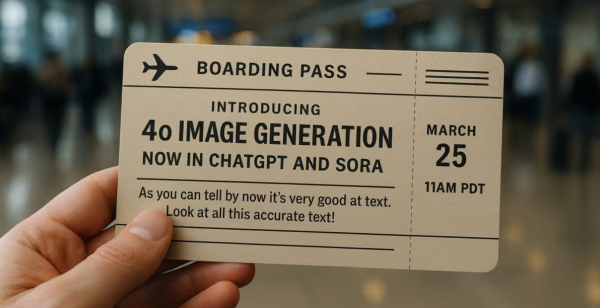如何用ChatGPT进行思想导图的构建
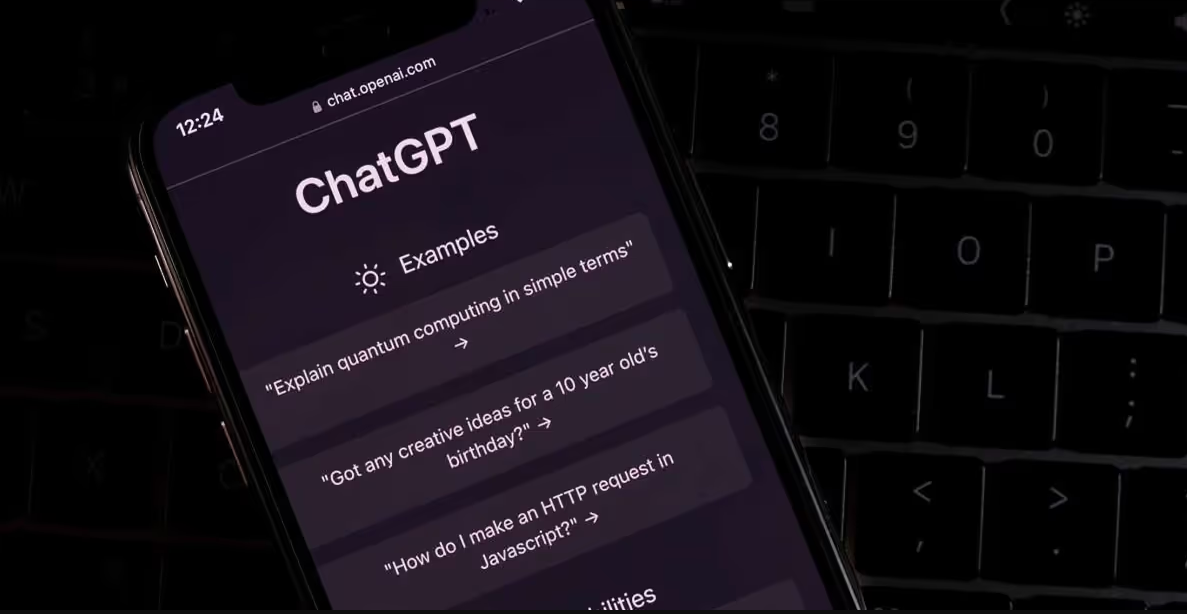
使用ChatGPT进行思维导图的构建,可以通过以下步骤实现:
一、明确思维导图的主题和目标
首先,你需要明确思维导图的主题和目标。这有助于ChatGPT生成与主题紧密相关的内容,并确保思维导图的结构和逻辑清晰。
二、利用ChatGPT生成思维导图的内容
- 输入主题并请求生成大纲:
- 打开ChatGPT,输入你想要构建思维导图的主题,并请求ChatGPT为你生成一个大致的大纲。例如,你可以说:“请帮我生成一个关于‘项目管理’的思维导图大纲。”
- 完善大纲内容:
- ChatGPT生成的大纲可能比较简略,你可以根据需要请求它进一步细化每个部分的内容。例如,你可以说:“请继续完善这个‘项目管理’思维导图的大纲,包括每个部分的主要子项。”
- 使用特定的标记语言:
- 你可以指示ChatGPT使用特定的标记语言(如MindMap、Markdown等)来生成思维导图的内容。这有助于后续将内容导入到思维导图软件中。
三、将内容导入思维导图软件
- 选择适合的思维导图软件:
- 根据你的需求和喜好,选择一个适合的思维导图软件,如XMind、MindMeister等。
- 导入内容:
- 如果ChatGPT生成的内容是Markdown格式,你可以直接将内容复制到支持Markdown导入的思维导图软件中(如MindMeister)。或者,你也可以将Markdown内容转换为其他思维导图软件支持的格式(如.mm或.opml),然后导入到软件中。
- 如果ChatGPT生成的是文本形式的大纲,你可以手动在思维导图软件中创建节点,并逐个输入内容。
四、调整和美化思维导图
- 调整结构:
- 根据需要调整思维导图的结构,包括节点的层次、顺序和连接关系等。
- 美化外观:
- 选择合适的主题、颜色和字体等,使思维导图更加美观和易于理解。
五、保存和分享思维导图
- 保存文件:
- 将制作好的思维导图保存为适当的文件格式(如.mm、.png、.pdf等),以便后续使用或分享。
- 分享给他人:
- 你可以将思维导图导出为图片或PDF文件,并通过电子邮件、社交媒体或云存储等方式分享给他人。
注意事项
- 在使用ChatGPT生成思维导图内容时,要注意保持内容的准确性和逻辑性。如果ChatGPT生成的内容有误或不符合你的需求,你可以及时指出并要求它进行修改。
- 在选择思维导图软件时,要确保软件支持你想要使用的标记语言或导入格式。如果不确定,可以先查看软件的官方文档或用户指南。
通过以上步骤,你可以利用ChatGPT高效地构建出结构清晰、内容丰富的思维导图。